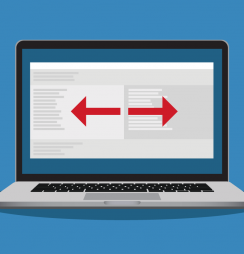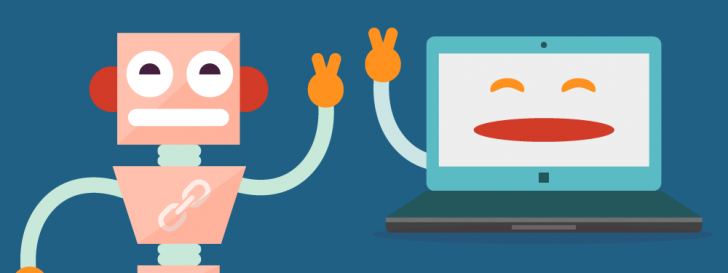
O WordPress é o sistema de gerenciamento de sites mais utilizado atualmente. Dos sites publicados na internet em todo o mundo, 26% utilizam a plataforma, segundo seus criadores.
A adesão ao WordPress por novos usuários é crescente, talvez pela facilidade de uso e versatilidade da plataforma. É possível criar sites dos mais variados tipos, e ainda contar com uma comunidade crescente de colaboradores e usuários.
Para aqueles que estão começando a entrar no universo do WordPress, uma das etapas básicas de configuração da ferramenta é a definição das URLs amigáveis. O WordPress não vem configurado por padrão com URLs amigáveis, mas é bem fácil alterar isso.
Neste artigo, vamos entender o que torna uma URL “amigável” e por que devo me preocupar com isso. Naturalmente, também vamos aprender a configurar URLs amigáveis no WordPress. Acompanhe-nos e descubra!
O que são URLs amigáveis
A expressão “URL amigável” vem do inglês, de friendly URL, cuja tradução literal é justamente URL amigável. Uma URL é dita amigável quando toda ou parte da URL é formada por palavras que contém significado. Para entender melhor, vejamos abaixo um exemplo de uma URL não-amigável e outra amigável:
- URL não-amigável: meusite.com.br/?id=1234
- URL amigável: meusite.com.br/carros/porsche
É fácil perceber a diferença, não é mesmo? No primeiro caso, o trecho id=1234 não nos diz nada. Já no segundo, podemos deduzir que se trata de uma página que fala sobre o Porsche, localizada na seção de carros do site em questão.
Existem muitos sistemas para a criação de sites e é comum se deparar com sistemas que não utilizam URLs amigáveis, identificando páginas e posts com identificadores numéricos ou códigos incompreensíveis. Alguns sistemas de e-commerce, por exemplo, ainda escrevem URLs dessa maneira.
Em uma página de resultado de busca, que exibe diversos resultados, encontrar URLs amigáveis pode ser bastante útil para a pessoa que está fazendo a busca, já que a URL por si só contém um significado.
E como veremos a seguir, uma URL com significado, além de ser boa para o usuário, é boa também para os mecanismos de busca, como o Google e o Bing.
WordPress mais amigável para o SEO
Os mecanismos de busca, como o Google, o Yahoo! e o Bing, levam em consideração diversos aspectos para ranquear e exibir um site em seus resultados. Ao fazer uma busca, você verá uma lista de links. À exceção dos anúncios, os resultados são ordenados por relevância. Em outras palavras: o buscador analisa diversas páginas e determina quais são as mais importantes para determinada busca, exibindo-as de acordo.
Dentre os fatores que são analisados pelos buscadores, os mais importantes estão ligados à estrutura da página (HTML). De maneira simplificada, os principais elementos da página (URL, título e conteúdo) precisam fazer sentido para o assunto que se busca.
Por isso, mesmo que se tenha o título da página e o conteúdo marcados corretamente no html e com qualidade na escrita, ter uma URL não-amigável fará com que aquela página “perca pontos” na avaliação dos buscadores. Vale lembrar que essa análise é automatizada, ou seja, ela não é realizada por seres humanos, mas sim por robôs (conhecidos como bots ou crawlers) que escaneiam milhares de páginas todos os dias com o objetivo de analisá-las e atualizar os índices do Google e de outros buscadores.
O processo de otimização de um site para que o mesmo apareça ou melhore de posição nos buscadores, é chamado de Search Engine Optimization (SEO), ou, em português, otimização para os mecanismos de busca.
Agora que você já se convenceu da importância das URLs amigáveis no WordPress para melhorar o SEO, vamos ver na prática como implementá-las. Vale lembrar que estes não são os únicos fatores levados em consideração pelos buscadores, mas certamente eles contam ponto.
Como tornar as URLs amigáveis no WordPress
Como vimos, o sistema de escrever URLs com parâmetros pode ser muito bom para o WordPress identificar e exibir um post, mas não é tão bom para os seres humanos e para os mecanismos de busca.
Por padrão, as URLs do WordPress possuem a seguinte estrutura:
meusite.com.br/?p=1234
A título de curiosidade, o que estamos vendo acima é a passagem de um parâmetro pela URL, sendo “p” a abreviação de post ou page e “1234” número o identificador ou id do post/página em questão. Cada novo post/página, recebe um identificador único, como neste exemplo.
Alterar o padrão de exibição das URLs é muito fácil. Para isso, dentro do painel de administração do WordPress, acesse no menu lateral Configurações e depois Links permanentes (ou Settings -> Permalinks, se estiver em inglês).
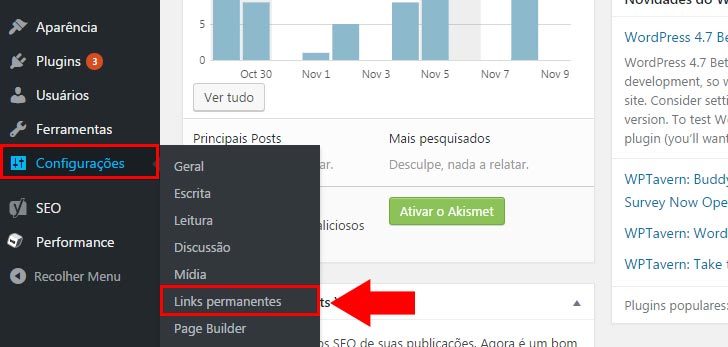
Na área de links permanentes, podemos ver que o WordPress já traz algumas opções pré-definidas de formato de URL.
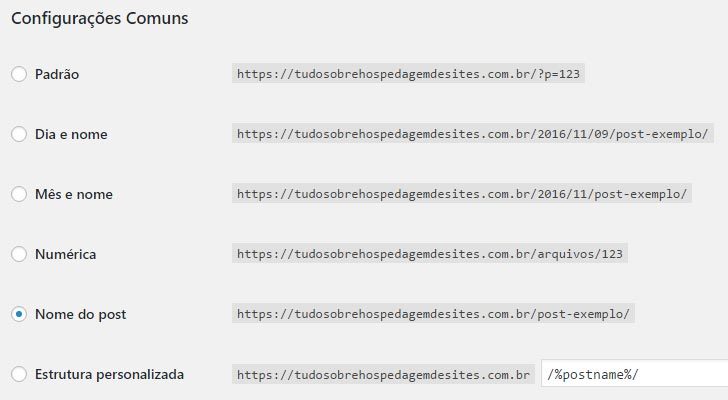
Vamos entender as opções disponíveis:
- Padrão: o formato padrão é o que traz apenas o identificador numérico do post, como vimos há pouco.
- Dia e nome: esta opção insere a data completa, no formato /ano/mês/dia/título-do-post/.
- Mês e nome: formato idêntico ao anterior, porém não exibe o dia do mês.
- Numérica: exibe o identificador do post no final da URL. Aqui, o formato de parâmetro é removido, mas a URL continua não-amigável, uma vez que apenas o identificador numérico é exibido no final da URL.
- Nome do post: exibe apenas o título do post na URL.
- Estrutura personalizada: nesta opção é possível personalizar o formato da URL utilizando algumas variáveis pré-definidas, que são:
- %year% – ano da publicação do post, com 4 dígitos (ex: 2016)
- %monthnum% – mês do ano, com 2 dígitos (ex: 12)
- %day% – dia do mês, com 2 dígitos (ex: 31)
- %hour% – hora do dia, com 2 dígitos (ex.: 15)
- %minute% – minuto da hora, com 2 dígitos (ex.: 01)
- %second% – segundo do minuto, com 2 dígitos (ex.: 59)
- %post_id% – identificador único e numérico do post (ex.: 123)
- %postname% – título do post
- %category% – categoria do post
- %author% – autor do post
Os itens %postname%, %category% e %autor% escrevem na URL o que o WordPress chama de slug, que é uma versão tratada das palavras em questão. Esse tratamento inclui, por exemplo, a remoção de caracteres acentuados, espaços e letras maiúsculas. Sendo assim, um post cujo título seria:
Os Alquimistas Estão Chegando
Terá o seu slug transformado para:
os-alquimistas-estao-chegando
O slug dos posts e páginas pode ser editado individualmente em cada post/página. Esse recurso é muito útil em algumas situações, como por exemplo, quando desejamos remover as preposições de um título. O título que usamos no exemplo acima poderia, por exemplo, ter o artigo removido e virar: meusite.com.br/alquimistas-estao-chegando/.
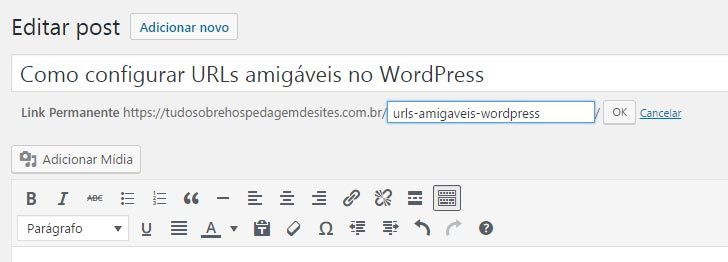
O slug das categorias, tags e dos autores também pode ser alterado individualmente, mas nesse caso, a alteração é feita na área de edição de categorias (Posts -> Categorias), tags (Posts -> Tags) e autor (Usuários -> Todos os usuários).
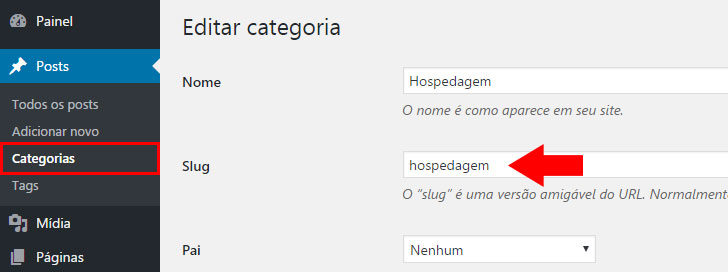
Configurações opcionais para as URLs do WordPress
O WordPress permite que se crie uma base para as categorias e tags. Tratam-se de prefixos que poderiam ser usados antes da categoria ou tag em questão. A base de categorias e tags deve seguir a mesma regra dos slugs, sem caracteres acentuados, letras maiúsculas ou espaços.
Para exemplificar, se usássemos a palavras assunto como base de determinada categoria, a URL de um post poderia ser meusite.com.br/assunto/categoria/.
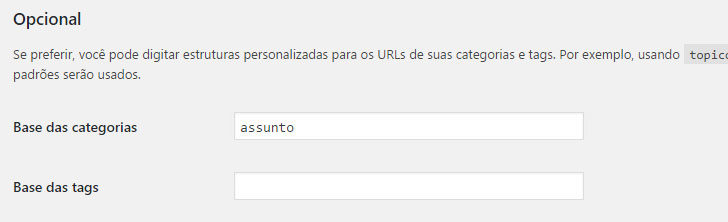
Qual formato devo escolher?
Para os mecanismos de busca e para os leitores, as melhores opções são aquelas que possuem significado.
Diante de tantas opções, é comum ficar confuso sobre qual formato escolher. Dependendo do tipo de site e dos assuntos tratados nele, fará sentido utilizar as opções mais personalizadas, mas isso nem sempre se aplica.
Independentemente da sua escolha, para os mecanismos de busca e para os leitores, as melhores opções de URLs amigáveis no WordPress são aquelas que possuem significado e podem ser lidas e interpretadas por seres humanos. Vamos ver alguns exemplos:
- %category%/%postname% – ex.: meusite.com.br/carnaval/venda-de-ingressos
- %postname% – ex.: meusite.com.br/venda-de-ingressos-carnaval
Repare que só de olhar as URLs acima podemos imaginar do que se tratam as páginas, não é mesmo?
Portanto, a não ser que exista uma razão forte para isso, não utilize os formatos que inserem números na URL, sejam datas ou o identificador do post. Em alguns casos o uso destes números pode ser indicado, mas na maioria das vezes eles vão atrapalhar mais do que ajudar.
Aqui no Tudo Sobre Hospedagem de Sites, nós escolhemos utilizar o formato url/nome-do-post.
Publicando o novo formato de URLs no WordPress
Na maioria das hospedagens de sites você precisa apenas escolher o formato desejado e salvar a alteração para que a nova estrutura de URLs seja publicada. No entanto, em alguns casos, alguns passos a mais poderão ser necessários.
Ao clicar no botão “Salvar alterações”, o WordPress vai procurar por um arquivo chamado .htaccess e tentar inserir um pequeno código, que é o que fará a sua nova estrutura de URLs funcionar. O arquivo .htaccess é um arquivo de configuração do servidor de hospedagem e é através dele que o WordPress define as regras de reescrita de URL.
Se o WordPress não conseguir editar este arquivo, uma notificação será exibida na página, informando que não foi possível editar o arquivo .htaccess e que você deverá realizar a edição do arquivo manualmente. O trecho de código que deve ser inserido no .htaccess será exibido na tela para que você possa copiá-lo e inseri-lo manualmente no arquivo.
Geralmente este erro ocorre porque o WordPress não possui permissão para editar este arquivo. Para contornar isso e colocar para funcionar as URLs amigáveis no WordPress, você possui duas alternativas: editar o arquivo por conta própria ou alterar a permissão do arquivo para que o WordPress possa realizar a alteração.
A edição do arquivo pode ser realizada através de um programa de FTP e de um editor de textos, ou através do gerenciador de arquivos de sua hospedagem. Ou ainda, acessando o seu servidor via shell (SSH).
Da mesma forma, a alteração da permissão do arquivo pode ser feita também através de um programa de FTP, do gerenciador de arquivos de sua hospedagem, ou via acesso shell (SSH). Nesse caso, basta alterar a permissão do arquivo .htaccess, voltar ao painel do WordPress e salvar a estrutura de URLs novamente. Se a permissão tiver sido concedida corretamente, o arquivo será atualizado normalmente pelo WordPress e nenhum aviso será exibido.
A permissão do arquivo .htaccess deve ser alterada para 644 para que o WordPress possa editá-lo sempre que necessário. Não entraremos em detalhes sobre isso neste artigo. Para saber mais sobre as permissões de diretórios e arquivos que o WordPress utiliza, acesse a página mudando permissões de arquivos, no codex do WordPress.
Conclusão
Conhecemos, neste artigo, a importância de ter URLs amigáveis no WordPress, e em qualquer site, independente da plataforma. Listamos as possibilidades de customização de estrutura de URL que o WordPress oferece, e também vimos como modificar e publicar uma nova estrutura de URLs em seu WordPress.
Teve alguma dificuldade com o processo? Possui algo a acrescentar? Deixe um comentário e teremos prazer em ajudá-lo!